使用选购的单纳米粒子应用模块执行单纳米粒子分析
启用了选购的单纳米粒子应用模块后,可通过方法向导来管理如何配置含有数据采集和数据分析参数的批处理。
- 从 [开始] 选项卡的 [批处理] 组中点击 [新建]。
- 从 [新建批处理文件夹] 对话框底部的“创建自”组中选择 [方法向导] 单选按钮。
- 输入新批处理名称,然后单击 [创建]。
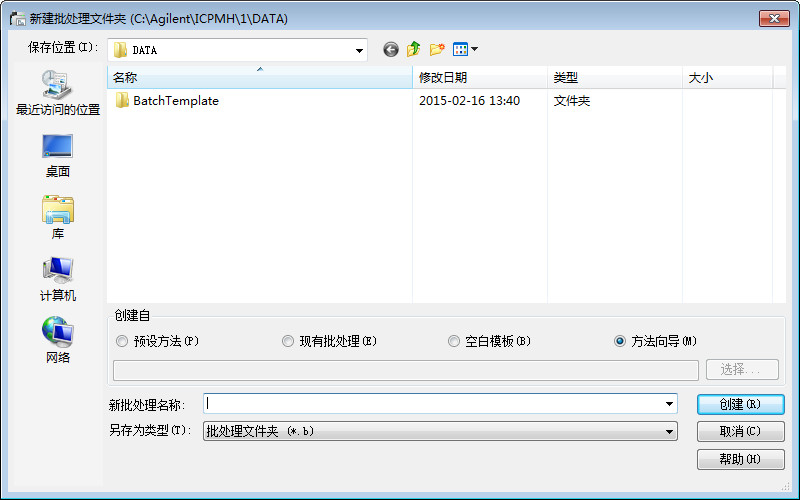
首先显示的是“方法向导”的介绍界面,其中包含了一些使用方法向导时的简短说明以及硬件配置的整体介绍。
- 单击 [下一步]。
将显示 [分析模式] 画面。如果已启用了纳米粒子应用模块,则将显示以下纳米粒子选项。选择要使用的纳米粒子分析模式。如选择前两个选项“单元素/同位素” 和“多元素快速扫描纳米分析”和“2个元素/同位素”,则在执行单粒子分析时将使用快速 TRA 模式和特殊数据分析。如选择最后一个选项“FFF ICP-MS”,系统将采用常规 TRA 采集方式,类似于 LC-ICP-MS 中使用的方式。

本示例使用“单元素/同位素”进行演示。
- 单击 [下一步]。
创建纳米粒子批处理时会出现短暂延迟,完成创建后将显示元素周期表,可在表中单击(用鼠标左键单击)元素,选择一种待测元素。如下图所示,将高亮显示所选中的元素。
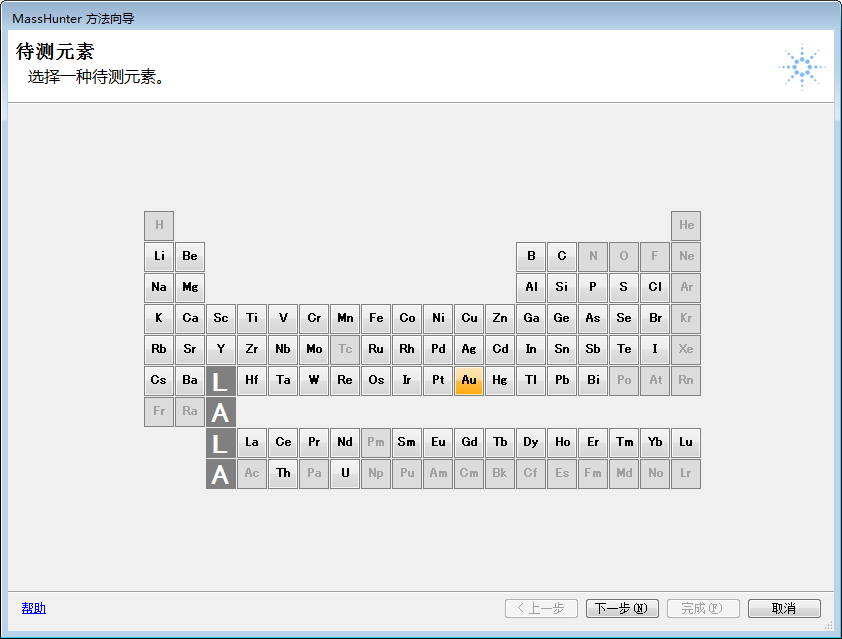
- 单击 [下一步]。
将显示 [单粒子分析配置] 画面。该画面中显示了所有计算带有单纳米粒子的样品时通常所需的信息。
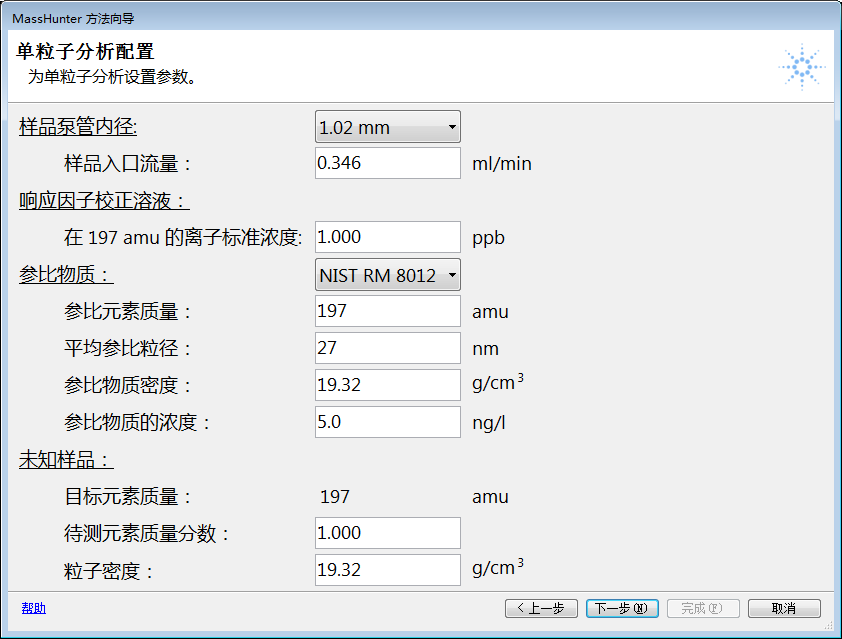
- 样品泵管内径:该值用于计算雾化效率计算所需的样品流量。从下拉列表中选择正确的雾化器泵管内径。计算流量时的雾化器泵的通常默认值是 0.1 rps。如实际的流量是通过其他方法决定的,可在 [样品入口流量] 栏中键入该实际流量。
- 响应因子校正溶液:包含了溶解离子标准在内的校正标准(非纳米粒子溶液)。在执行任何全定量 ICP-MS 分析时,相关待测元素都需要执行响应因子校正。该元素就是在元素周期表中选中的元素。在本示例中,该元素为 Au(质量 197)。可以看到系统自动输入了正确的质量。由于不使用内标来补偿基质差异,因此该值应该是与您的样品和参比物质相匹配的基质。在浓度栏中键入所使用的 RF 校正标准的浓度。
- 参比物质:一种用来校正纳米粒子算法的纳米粒子参比物质。下拉列表框中有 4 个选项,分别是 [自定义]、[NIST RM 8012 (30 nm Au)] 和 [NIST RM 8013 (60nm Au)] 和 [无]。如没有选项中列出的 NIST 参比物质,可选择 [自定义],然后根据使用的物质,输入正确值。参比物质和待测元素可以是不同的物质。
在以下界面中,参比物质一栏中选择的是 NIST 8012,未知样品一栏中选择的是银。可以看到在选择了银的情况下,系统自动选择了 1 个同位素(107)。该同位素可在最后的元素选择窗格中进行更改。
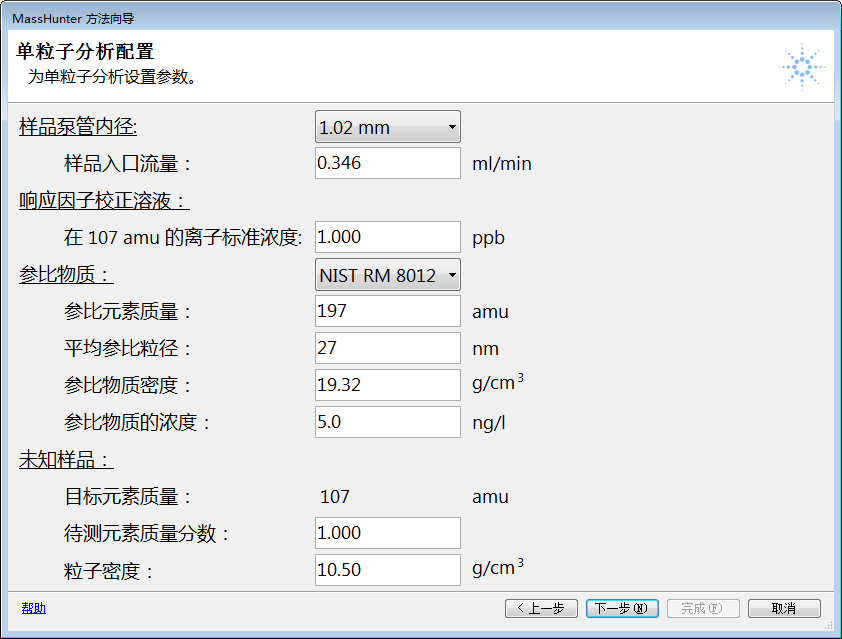
- 单击 [下一步]。
将显示 [导入参比和校正样品] 画面。
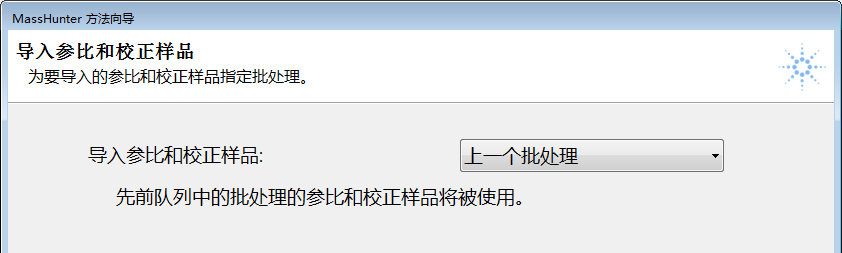
该功能允许用户使用先前的批处理的参比物质和离子校正空白及标准。下拉列表框中有 3 个选项。
- “无”表示校正和参比样品必须与样品一起在当前批处理中进行采集。
- 选择“上一个批处理”,将从队列中排在当前批处理之前的一个批处理中导入参比和校正信息。要在一连串的批处理中分析多种纳米粒子(不同的元素),但希望将这些粒子与单个的参比物质进行参比时,选择该选项很方便。
- 选择“现有批处理”,系统将提示您选择现有的(先前采集的)批处理,以便从该批处理中导入参比和校正参数。
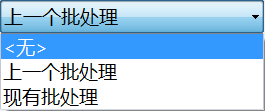
- 单击 [下一步]。
下一个画面将提示您单击 [完成],以创建新的纳米粒子批处理。
- 单击 [完成]。
- 从任务导航栏的 [采集]
组中点击 [元素选择]。
显示元素选择窗格。
完成创建后,可根据需要对批处理进行编辑(例如更改待测同位素、积分时间和采集时间等)。在批处理变为可用状态后,系统将通知您。还可将其另存为模板,用于今后的采集目的。系统将根据您使用的仪器自动设置默认的积分时间(7700、7800 和 8800 为 3ms,7900 和 8900 为 0.1ms)。但如果在 7800 上激活了快速 TRA 选项,则积分时间的默认值为 0.1 ms。采样时间(总采集时间)将被设置为 60 秒。这两项都可根据需要进行修改。
- 请注意,在执行单纳米粒子分析时,0.2ms 至 3ms 之间的积分时间一般不用于实际分析。
- 如果批次是为“多元素快速扫描纳米分析”创建的,每个元素的最大采集时间可以设置为 180 秒。
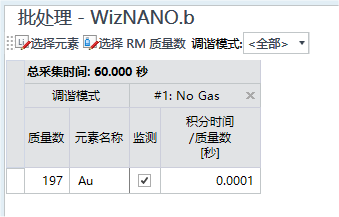
- 从任务导航栏的 [序列]
组中点击 [样品列表]。
显示样品列表窗格(序列)。
可以看到,系统已将所需的校正和参比标准添加到了样品列表中。可根据需要进行编辑,也可在样品列表中直接输入。
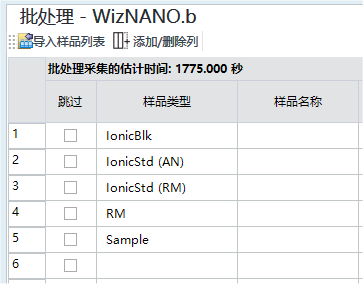
- 从任务导航栏的 [采集]
组中点击 [样品引入]。
显示样品引入窗格。
确认是否已正确设置了样品提升和冲洗值等。
- 从任务导航栏的 [采集]
组中点击 [调谐模式]。
显示调谐模式窗格。
各批处理只能使用 1 个调谐模式。一般情况下,为实现最佳性能,需要为相关待测元素准备尽可能最强的信号以及尽可能最低的背景。
- 从任务导航栏的 [采集]
组中点击 [单粒子]。
显示单粒子窗格。
可在此查看默认的单粒子数据分析设置。请注意,在采集了校正和参比样品后,根据所采集到的数据,其中一些值将在数据分析中被自动更新。这些值也可根据需要在数据分析中手动进行调整。
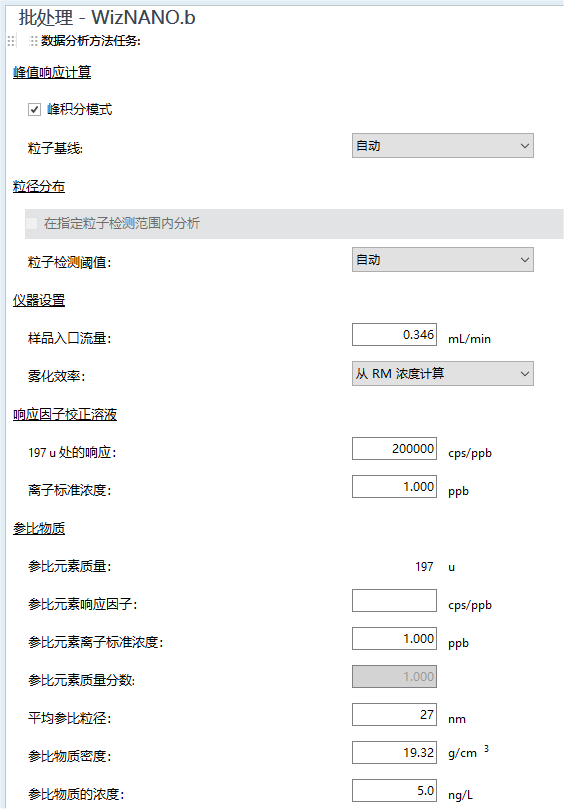
- 将批处理保存并添加到队列中,或将其另存为模板在将来使用。
添加到队列:
从 [开始] 选项卡的 [批处理] 组中点击 [添加到队列]。系统将提示您保存批处理,并将其添加到队列,以便能立即执行。
完成采集后:
- 点击 [文件] 选项卡中的 [将批处理模板另存为]。
- 为批处理模板提供一个合适的名称。
待测粒子没有合适的参比物质时,可能需要使用其他种类的元素(例如金参比物质和 TiO2 样品粒子)来组成纳米粒子参比物质(RM),而不是使用样品中的纳米粒子,此时使用该功能很方便。通过该功能,即使不满足在单个批处理中必须采集 1 个以上同位素的条件,也能计算并导入雾化效率。
执行批处理并分析结果
将批处理添加到队列后,将在队列中自动执行批处理,并在完成每次分析后,自动打开并更新数据分析。下面显示的是数据分析的默认布局。上方的表的内容与其他 MassHunter 批处理的结果表相匹配。下面显示的是默认的列。样品组的选项是标准选项,可在画面上半部分(表的位置)的任意位置右键单击后进行修改。请注意,新添加了几个专用于单纳米粒子分析的待测元素参数。
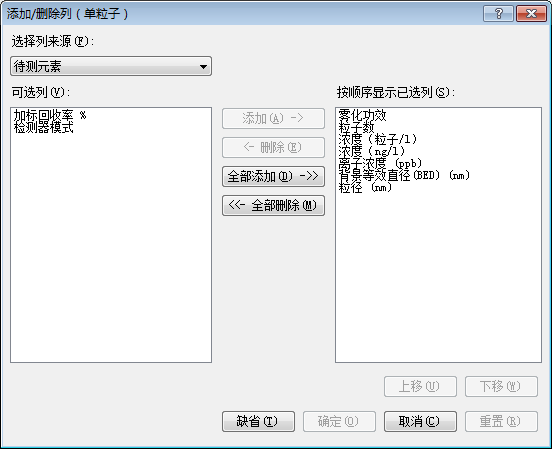
- 雾化效率是指检测到的粒子和粒子参比数量之间的比率。通过自动计算得出或手动进行输入。
- 粒子数是指在采集时间内检测到的粒子(峰)总数。
- 粒子浓度(粒子/l)是指每升样品中测量到的粒子数。
- 质量浓度(ng/l)是指样品中的粒子质量浓度。
- 离子浓度(ppb)是指作为针对相同元素确定粒子的测量到的样品的溶解(离子)组分的浓度。
- 背景等效粒径(nm)是指基于背景信号计算出的实际的粒子球面直径。背景信号可由仪器背景、光谱干扰和溶解后的离子待测元素组成。该值类似于背景等效浓度(BEC)。通过该值,可了解能检测到的大致的直径下限。
- 平均粒子信号列
[粒子检测阈值] 和是从所指定的 [粒子检测范围] 信号计算出的平均值。
- 中位粒径(nm)是指粒子的中间球面等效直径。
- 平均粒径(nm)列
显示粒子平均粒径(nm)。
- 高频粒径(nm)列
显示频率最高的粒子粒径(nm)。
- NP 比率列
在单粒子中分析两种同位素时将显示这两种同位素的强度比。
- 粒子基线列
显示粒子基线(CPS)。
- 全定量信号(CPS)列
按照指定范围的 TRA 数据的平均信号,执行全定量分析,显示各待测元素的 CPS。
- 全定量浓度(ppb)列
显示用元素的响应因子(CPS/ppb)除全定量分析的全定量信号(CPS)后得出的各待测元素的浓度。
- 平均质量(ag)列
显示每个粒子中待测元素的平均质量(阿克 = 10-18 克)。
- 中位质量(ag)列
显示每个粒子中待测元素的中位质量(阿克 = 10-18 克)。
- 高频质量(ag)列
显示每个粒子中待测元素的频率最高的质量(阿克 = 10-18 克)。
- 粒子检测阈值列
从噪音和离子中分离出的粒子的限值(CPS)。
- 全定量测量的浓度(ppb)列
显示测量数据的浓度。显示各元素未应用稀释因子时的浓度。
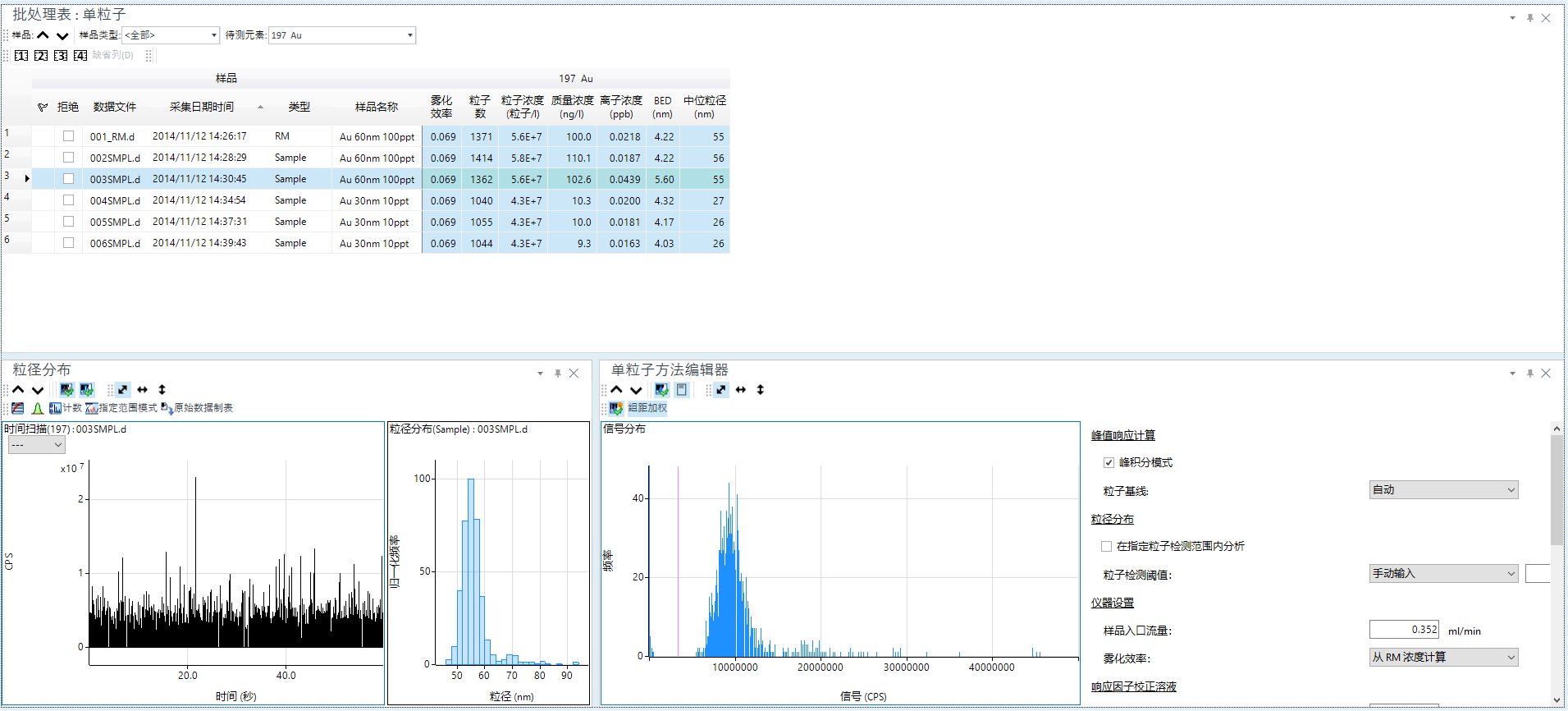
上图左下方显示的是原始 TRA 信号随时间的变化,下方中间显示的是粒径分布,右侧显示的是多个粒子响应的分布频率。最右侧的表显示的是在计算批处理表中选中的样品结果时使用的值。
手动优化结果
可通过手动方式编辑自动计算得出的几个参数,以便对计算结果进行优化。
峰积分模式:当积分时间小于粒子活动持续时间时,将合计邻接的几个积分时间的信号,以便为粒子活动(峰)积攒出总体信号。在积分时间为 0.1 或 0.2ms 时,应启用该模式,但不应用于较长的积分时间。
粒子基线:粒子基线选择为 [自动] 或 [手动输入]。选择“自动” 时,将自动计算基线。选择“手动输入” 时,可在文本框中输入基线(CPS),指定为各样品。
此外,点击工具栏上的 ![]() 后,时间扫描面板上将以图形方式显示基线。
后,时间扫描面板上将以图形方式显示基线。
但是,校正类别的样品类型(IonicBlk、IonicStd (AN) 和 IonicStd (RM))无法使用。
在指定粒子检测范围内分析:启用本功能后,在执行处理前,用户可选择更低或更高的强度(粒径)阈值。通过该操作,当样品中包含多个粒径范围的粒子(例如 30nm 和 60nm 的粒子)时,可通过按顺序改变检测范围并重新处理数据,对该样品进行分析。
样品入口流量:该流量通过自动计算得出。用户用可根据需要,更改为测量到的实际流量。
雾化效率:从 RM 样品计算得出。用户可根据需要,更改为由经验测量得到的值。
响应因子校正溶液:当分析 IonicBlk 和 IonicStd (AN) 溶液时,该响应因子将被自动更新。该响应因子也可按照调谐时确定的值等,手动进行输入。粒子标准浓度栏用于将 cps 的响应转换为 cps/ppb 的响应因子。
参比物质:本栏中的值是在通过方法向导设置方法时提供的,可以是 2 NIST 参比物质的预设值,也可是其他参比资料的手动输入值。这些值也可在这里修改。
未知样品:此处所需的两个值分别是粒子密度和待测元素质量分数。待测元素质量分数 = 粒子的摩尔质量/待测元素的摩尔质量。由纯元素(例如金)组成的粒子,该值应输入 1。由化合物(例如 TiO2)组成的粒子,该值应输入大于 1 的数值。
特殊情况下的提示和技巧
- 导入参比値
a.可在数据分析中手动输入雾化效率。

b.当通过方法向导为样品创建批处理时,可指示 MassHunter 从先前的批处理(队列中排在当前样品批处理之前的一个批处理),或从用户所选的现有批处理中自动输入参比值。详细内容请参阅 [导入参比和校正样品] 界面。
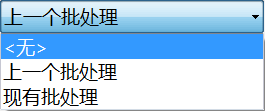
c.创建了采集批处理后,点击设置窗格中的 [高级配置],在显示出来的 [设置批处理采集] 对话框中对该批处理进行编辑。
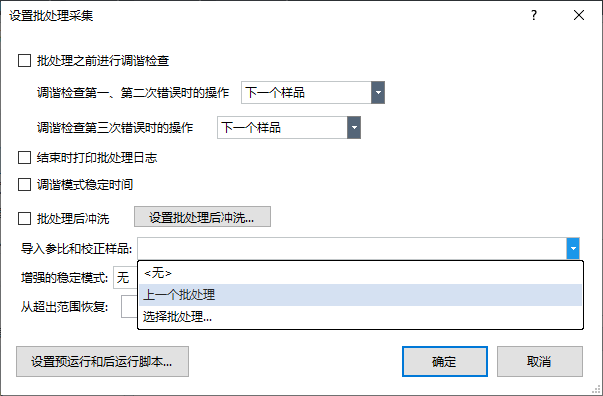
- 针对您在方法向导的元素周期表中选择的元素,系统自动选择的同位素可能不是您要的同位素。这种情况下,通过方法向导新建批处理后,根据需要更改元素选择窗格。单击工具栏上的 [选择元素] ,将打开元素周期表,用户可在此更改同位素。